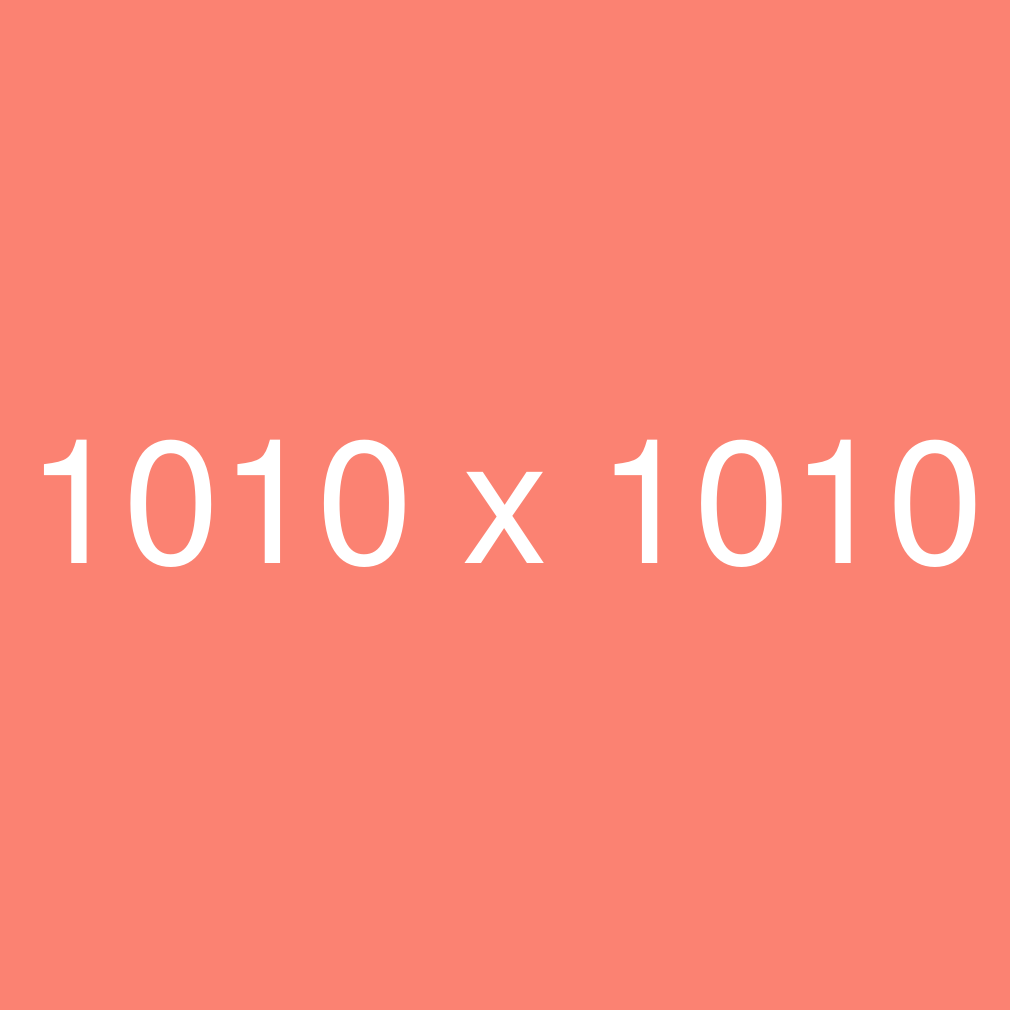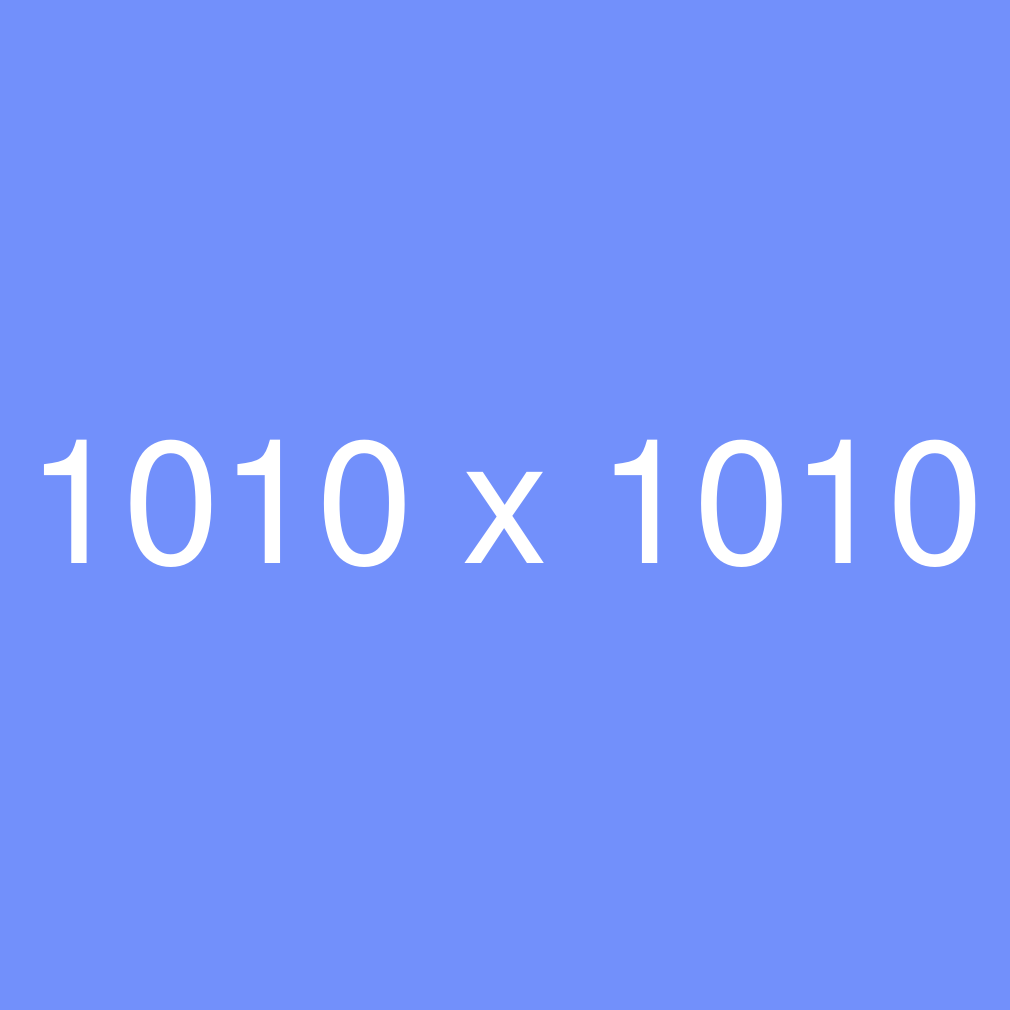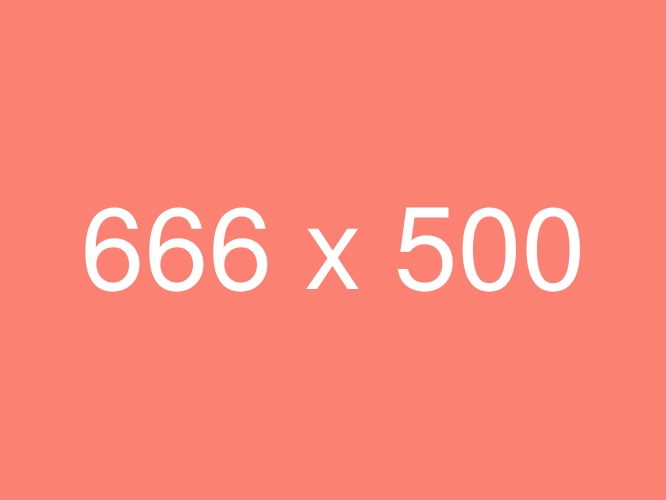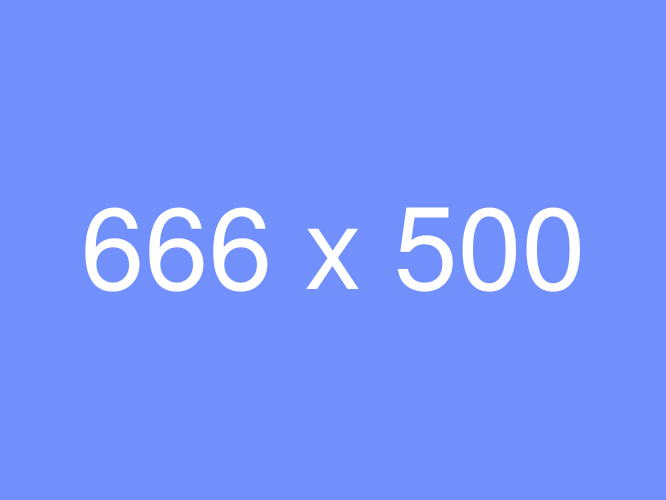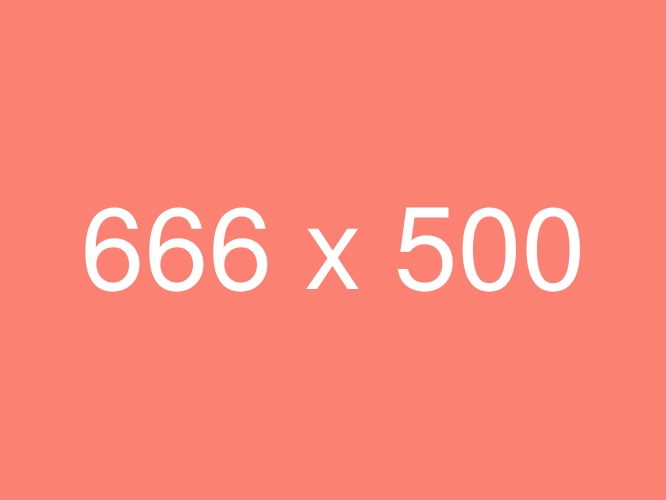renewal_1300_600
2025winter_1300_600
2025nov_dorevo_1300_600
新着情報
- 2025.12.25
- 【年末年始の営業日・休暇日のお知らせ】2025年12月30日(火)~2026年1月4日(日)
- 2025.12.18
- 【重要】不織布バッグの一時受注停止のお知らせ
- 2025.12.17
- アストロブライト-FS ストロングピンク 54.5kg についての注意事項
- 2025.12.04
- チェキ風カード「最短発送」納期を追加/一部のグッズの納期を変更
おすすめ同人誌セットメニュー
おすすめ同人誌セットメニュー
おすすめグッズ
おすすめグッズ
おすすめグッズ
おすすめセット
ホープツーワン
おすすめポイント
1

年中使える!
おトクな早割・早得
ホープツーワンの早割・早得は年中使えて割引価格上限なし!
注目イベント限定ではなんと更に割合アップ!?ほおぷちゃんポイントは1ポイント=1円だからとてもおトク!
2

入稿前のご相談でも安心!
丁寧にサポートいたします
ホープツーワンのスタッフが、作りたいものを実現するお手伝いをいたします!
見積もりNaviにない仕様であっても、まずはお気軽にお問合せください!
3

豊富な特殊紙ラインナップ
季節に合わせてラインナップされた特殊紙が選べる季節限定セット、その他さまざまなセットにおいてもオプションで幅広く特殊紙をご使用できます!多岐に渡る「紙」と「仕様」で作品を彩れますよ!